Wir müssen oft mehrere Dateitypen gleichzeitig verarbeiten und müssen möglicherweise ein bestimmtes Wort in einer Datei suchen. Leider ist dies unter Windows-Betriebssystemen kein einfacher Vorgang.
Die Windows-Standardsuche führt diese Art von Aufgaben nicht vollständig aus, da sie langsam ist und keine erweiterten Suchvorgänge zulässt. Glücklicherweise gibt es verschiedene Möglichkeiten, diese Art der Suche in verschiedenen Windows-Editionen durchzuführen.
1. Wie man in Windows mit grepWin in mehreren Dateien gleichzeitig sucht
grepWin ist ein einfaches Tool zum Suchen und Ersetzen, das reguläre Ausdrücke zum Ausführen Ihrer Arbeit verwenden kann. Dies ermöglicht eine viel leistungsfähigere Suche und vereinfacht das Ersetzen von Text.
Es steht unter folgendem Link zum Download zur Verfügung:
Mit diesem Tool können wir die Suche nach Dateigröße, Dateityp usw. imitieren. Fügen Sie auch eine Option im Kontextmenü hinzu, um schnell einen Ordner im Explorer zu finden. Sie können die Ergebnisse im unteren Fenster sehen und doppelklicken.
Sobald wir dieses Tool öffnen, stehen mehrere Optionen zur Verfügung, da wir mit grepWin die Suche auf eine andere Weise anpassen können:
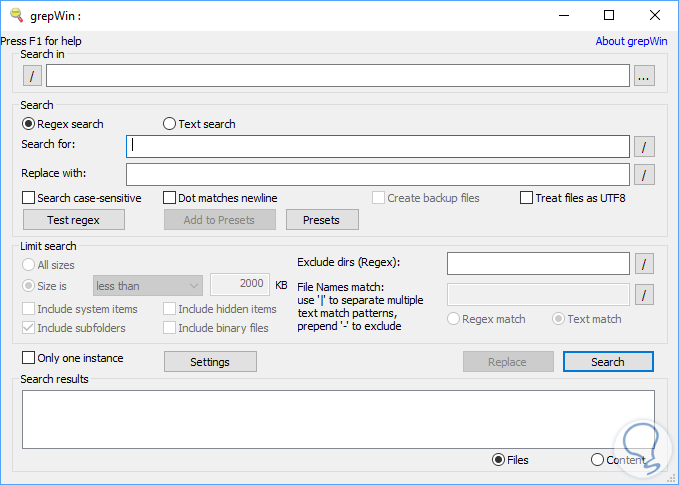
Im oberen Teil geben wir die Route an, auf der die Suche durchgeführt werden soll. Im unteren Teil können wir die Suche nur mit Text oder regulären Ausdrücken durchführen. Ebenso können wir feststellen, dass der Text mit Groß- oder Kleinbuchstaben identisch ist.
Sobald wir den zu suchenden Wert definiert haben, klicken wir auf die Schaltfläche “Suchen” und die Ergebnisse mit der jeweiligen Route werden im unteren Teil angezeigt:
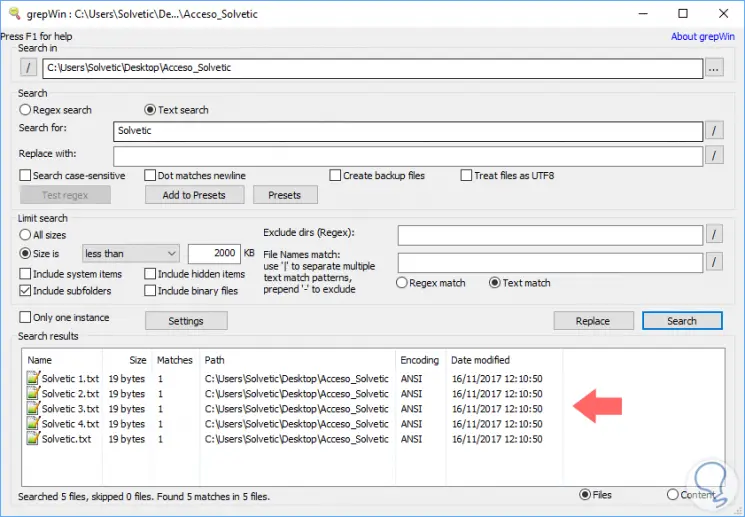
Die Liste der Dateien verhält sich ähnlich wie im Windows Explorer. Das heißt, ein Doppelklick öffnet die Datei und ein Rechtsklick zeigt Ihnen das Standard-Shell-Menü für diese Datei.
- Integration mit Visual Studio
- Option für Befehlszeilenparameter
Unter folgendem Link erfahren Sie, wie Sie die Befehlszeile mit ihren jeweiligen Parametern verwenden können:
2. Wie man in Windows mit AstroGrep in mehreren Dateien gleichzeitig sucht
AstroGrep ist ein grep-Dienstprogramm für Microsoft Windows-Umgebungen. Grep ist ein UNIX-Befehlszeilenprogramm, das in verschiedenen Dateien nach Schlüsselwörtern sucht. AstroGrep unterstützt reguläre Ausdrücke, vielseitige Druckoptionen, speichert die zuletzt verwendeten Routen und verfügt über eine “Kontext” -Funktion, die für die Suche im Quellcode sehr nützlich ist.
Der kostenlose Download steht unter folgendem Link zur Verfügung:
Im Moment seiner Ausführung wird dies seine Umgebung sein:
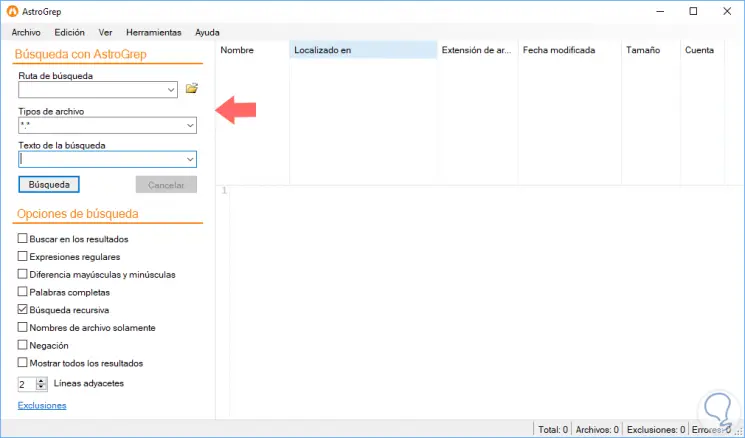
Dort müssen wir im Feld Suchpfad definieren, wo die Dateien durchsucht werden sollen.
- Im Feld Dateityp können Sie einen bestimmten Dateityp wie .txt, .doc usw. definieren.
- Im Feld Text der Suche geben wir den Suchbegriff ein
Klicken Sie bei der Definition dieser Werte auf die Schaltfläche Suchen. Die Ergebnisse werden in der mittleren Spalte angezeigt: 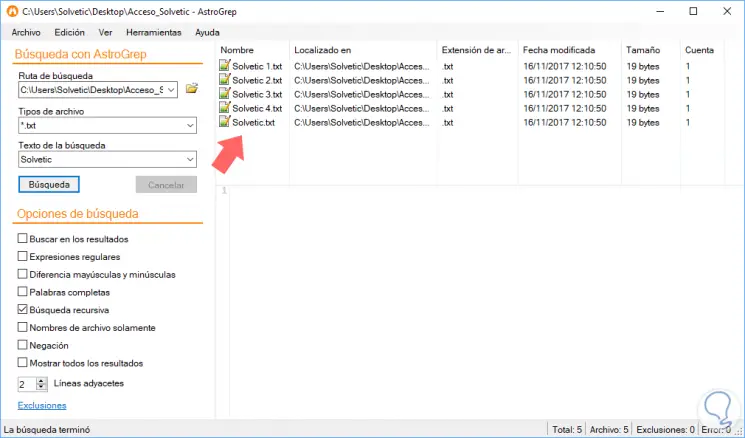
Wie wir sehen, verfügt dieses Tool über mehrere Suchoptionen, um eine vollständige und genaue Aufgabe auszuführen.
3. Wie man in Windows mit BareGrep in mehreren Dateien gleichzeitig sucht
BareGrep wurde als kostenloses Tool zum Suchen nach Dateien und nach Text in Windows-Umgebungen entwickelt.
Der kostenlose Download steht unter folgendem Link zur Verfügung:
Wenn wir eine umfassendere Version wünschen, können wir für die PRO-Version von BareGrep 25 USD bezahlen.
- Suchen Sie nach Text mit regulären Ausdrücken
- Hochleistungssuchalgorithmus
- Kompatibel mit der Regex-Syntax, die eine häufige Untergruppe von Perl, PHP und Java ist
- Einfacher Suchmodus für Literalzeichenfolgen, wenn keine regulären Ausdrücke verwendet werden
- Suchen Sie nach regulären Ausdrücken und Platzhalterdateien
- Es können auch mehrere Dateien mit der Maus angegeben werden
- Rekursive Verzeichnissuche
- Speichern, benennen und verwalten Sie Textsuchmuster
- Interaktive inkrementelle Suche
- Es ist möglich, Daten mit Erfassungsgruppen zu extrahieren
- Tabellarische Darstellung der Suchergebnisse
- Suchen Sie nach Dateien beliebiger Größe
- Unterstützt mehrere Dateien
- Es ist portabel und erfordert daher keine lokale Installation
Die Verwendung ist einfach, definieren Sie einfach die folgenden Kriterien:
- Suchpfad
- Art der Datei
- Schlüsselwort
Auf diese Weise erhalten wir die Ergebnisse nach diesen Kriterien. Im oberen rechten Teil können wir verschiedene Suchparameter definieren.
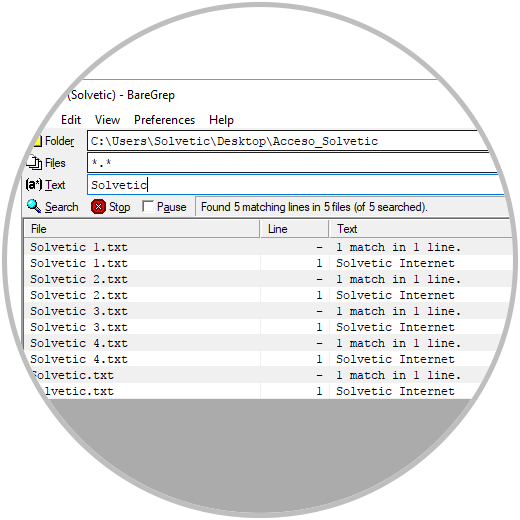
4. So suchen Sie in Windows mit PowerGrep in mehreren Dateien gleichzeitig
PowerGREP ist ein leistungsfähiges grep-Tool für Windows-Systeme. Damit können wir schnell eine große Anzahl von Dateien auf dem Computer oder im Netzwerk durchsuchen, einschließlich Textdateien und Binärdateien, komprimierten Dateien, MS Word-Dokumenten, Excel-Tabellen, PDF-Dateien, OpenOffice-Dateien usw.
Es wird möglich sein, nach den gewünschten Informationen mit leistungsfähigen Textmustern (regulären Ausdrücken) zu suchen, die die gewünschte Form anstelle von wörtlichem Text angeben. Es ermöglicht das Suchen und Ersetzen durch einen oder mehrere reguläre Ausdrücke, um die Websites, den Quellcode, die Berichte usw. auf eine ganzheitliche Weise zu pflegen, ebenso wie das Extrahieren von Statistiken und Wissen aus den Aktenarchiven und den verfügbaren großen Datensätzen .
Wir können eine Testversion unter folgendem Link herunterladen:
Die endgültigen Kosten für die PRO-Version hängen von der Anzahl der zu erwerbenden Lizenzen ab.
- Finden Sie Dateien und Informationen überall auf Ihrem lokalen Computer oder Netzwerk
- Generieren Sie die Stapelbearbeitung oder das Schreiben großer Mengen von Dateien oder Dokumenten
- Sammeln Sie Informationen und Statistiken aus Protokolldateien oder Dateien
- Datensätze und Datensätze teilen, zusammenführen und neu organisieren
- Wenden Sie nacheinander oder gleichzeitig eine beliebige Anzahl von Suchbegriffen für reguläre Ausdrücke an
- Durchsuchen Sie bestimmte Abschnitte von Dateien
- Teilen Sie die Dateien vor der Suche in Datensätze auf
- Keine Spur nach Audits oder forensischen Analysen
- Voll ausgestatteter Text und integrierter Hexadezimal-Editor
- Kompatibel mit regulären Ausdrücken, die mit Perl, Java und .NET kompatibel sind
- Kompatibilität mit der Textcodierung: Windows- und DOS-Codepages, Unicode, ISO-8859, ECBDIC, KOI8 usw.
- Durchsuchen Sie Hunderte verschiedener Dateien.
Zum Zeitpunkt der Ausführung wird folgende Umgebung angeboten:
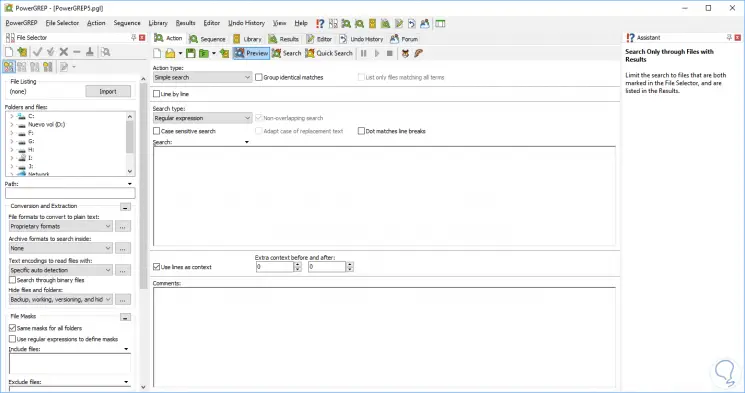
Wir können sehen, dass wir mehrere Suchoptionen zur Verfügung haben. Dort können wir die Route definieren, auf der die Suche durchgeführt werden soll, gegebenenfalls die Konvertierung und Extraktion von Dateien festlegen und im zentralen Teil das Schlüsselwort für die Suche eingeben, alle Werte definieren und die Suche starten, auf Suchen klicken.
Das Ergebnis wird folgendes sein:
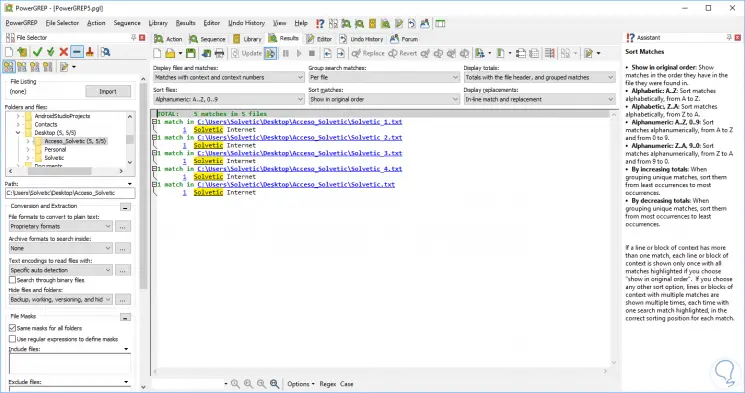
Von dort aus können wir mehrere Bearbeitungsaufgaben ausführen.
5. So durchsuchen Sie mehrere Dateien gleichzeitig über die Windows-Eingabeaufforderung
Schließlich können wir auf das betriebssystemeigene Tool zurückgreifen. In diesem Fall müssen wir den Befehl findstr verwenden, der mit regulären Ausdrücken nach Textmustern in Dateien sucht. 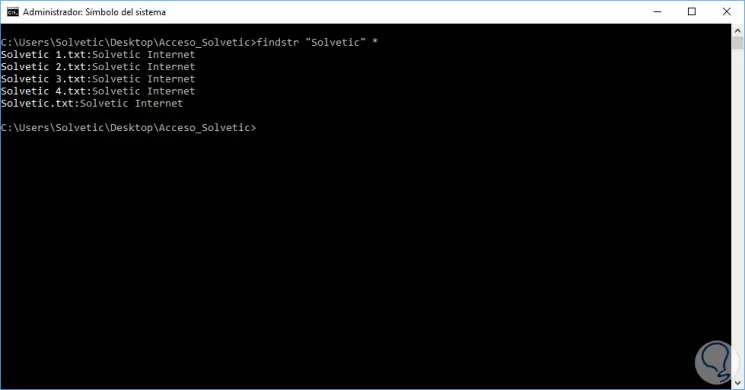
Findstr enthält eine Reihe von Optionen, die auf der offiziellen Microsoft-Website eingesehen werden können:
So sehen wir die verschiedenen Optionen für die Suche nach Text in mehreren Dateien gleichzeitig.
